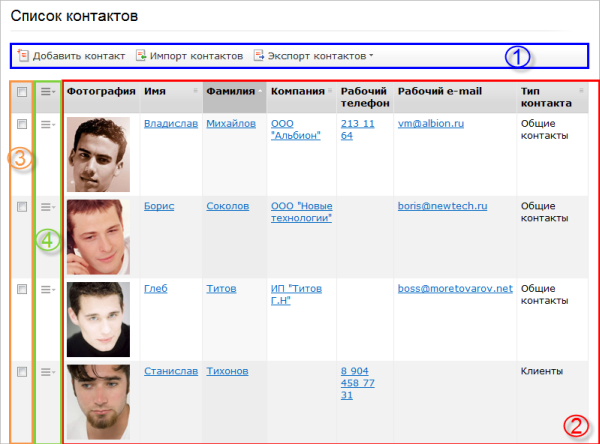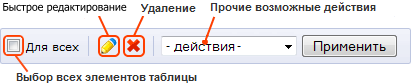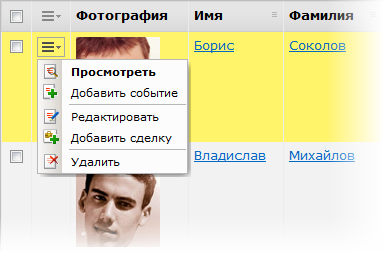|
|
|
Описанный здесь формат представления данных и меню действий характерен для таких страниц и разделов портала, как: Общие документы, Файловое хранилище, Сервисы, CRM. Разберем формат представления на примере пункта Список контактов в CRM: 1 - контекстная панель. Названия, функции и количество кнопок могут различаться в зависимости от содержания страницы и прав сотрудника. 2 - таблица элементов. С помощью нее группируется и отображается информация. Названия полей и информация зависят от контента. Можно выполнить сортировку по значениям тех столбцов таблицы, в заголовках которых есть стрелка: Над таблицей элементов может быть панель вкладок и меню управления формой, как на скриншоте ниже:
Под каждой вкладкой скрываются свои аспекты профиля, отличные от остальных, однако можно развернуть все вкладки на одну страницу, для чего нужно щелкнуть левой кнопкой мыши по пиктограмме направленной вниз стрелочки: 3 - колонка флажков. Позволяет выбрать один или более элементов для выполнения над ними каких-либо действий. Установка флажка в заголовке таблицы приводит к выбору всех элементов таблицы, отображаемых на данной странице. Обратите особое внимание на команду Быстрое редактирование. С ее помощью можно изменить наиболее важные и часто используемые свойства одновременно всех отмеченных элементов, отображаемых в таблице. Что наиболее важно, это дает возможность правки свойств элементов, не покидая текущей формы отчета (то есть, без переключения в форму редактирования). Рекомендуется пользоваться этими возможностями только для групповых операций небольших по объему параметров.
Действия над отмеченными элементами производятся путем выбора требуемой команды в панели групповых операций, расположенной ниже таблицы. Чтобы применить действие сразу ко всем элементам таблицы, нужно установить флажок в поле Для всех. 4 - колонка Меню действий содержит кнопки
|